Какво е jusched.exe и безопасно ли е?

Какво е jusched.exe? Опасен вирус ли е jusched.exe? Или защо jusched.exe работи на моя компютър! Да отговорим на тези въпроси и да прегледаме как да го деактивираме.
Дойдохте тук и търсите отговори на въпросавъпроси „Какво е jusched.exe? Опасен вирус ли е jusched.exe? Или „Защо jusched.exe работи на компютъра ми!“ Ще отговоря на всички тези проблеми И, също така ще обясня как да изключите услугата / процеса jusched.exe и да възпроизведем нейната функционалност с помощта на планирана задача на Windows, спестявайки и двете ресурси и ви учи на хубав трик. )
Първо, нека да отговорим на въпроса „Какво представлява процеса jusched.exe?".
Добра новина, това не е вирус, но все още не го правяХаресай го. Процесът jusched.exe е актуализатор на Java, който по подразбиране е настроен да проверява за актуализации веднъж месечно. Проблемът тук е, че приложението просто седи там и не прави нищо освен да засмуква ценната ми памет и процесора, чакащ 1x месечно, за да проверя сайта на SUN за нова актуализация.
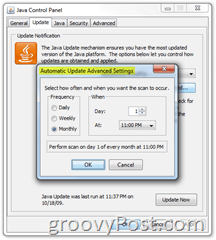
Можете да видите това сами, като се отворите Диспечер на задачите (Hotkey Ctrl + Shift + Esc) и търси процеса jusched.exe. Под описанието можете да видите, че това е Java приложение. Паметта, която използва, не е чак толкова много, но дори и тогава все още може да бъде досадно да я имате в списъка с процеси на вашия мениджър на задачи. На моя Windows 7 система, тя отне 4 мега плюс още 4 мега във втория акаунт, в който бях влязъл. Нека се отървем от него!

Как да деактивирате jusched.exe
1. отворено на Старт меню, и Кликнете Контролен панел, За лесно намиране на Ява контрол, промяна на Преглед от да се Големи икони. Кликнете два пъти Ява за да започнете.
(Забележка: Потребителите на Windows Vista и Windows 7 също могат само да щракнете върху бутона за стартиране на Windows (Hotkey Ctrl + Esc или Win Key) и въведете Java)

2. Кликнете на Актуализация раздел. Махнете отметката от кутията за Проверете за актуализации автоматично. Ще се появи предупредителен прозорец, така или иначе ми е интересно Кликнете Никога не проверявайте, Слез и Кликнете Добре в прозореца на контролния панел на Java, за да завършите.

Добре, jusched.exe вече не губи ресурси. Аз обаче никога не бих направил нещо безотговорно, като оставям системата ви в несигурно състояние IE: не проверява и инсталира актуализации за сигурност на JAVA! Тъй като експлоатациите на Java са често срещано явление, нека сега преминем през прост начин за автоматично активиране на месечен процес на актуализиране на Java с помощта на планирана задача на Windows.
Как да фpdate Java, без да използвате jusched.exe, използвайки Windows 7 или Windows Vista
3. Кликнете на Бутон за стартиране на Windows (Hotkey: Win Key), в полето за търсене Тип Task Scheduler. Кликнете на Task Scheduler да го стартира.

4. На десния панел Кликнете Създайте основна задача

5. Преминете през съветника за основни задачи, той е доста прост и просто включва планиране, когато искате да актуализирате. Когато стигнете до действие меню, Избирам Стартирайте програма, В полето Program / Script Напишете в или Прегледайте до: C: Program FilesJavajre6binjucheck.exe.
Оставете кутиите празни и Кликнете Следващия да продължи и да завърши.
Забележка: В зависимост от това коя версия на Java, която използвате това местоположение, може леко да варира. x64 или 64-битовите системи ще имат път В: Програмни файлове (x86) Javajre6binjucheck.exe

Готово!
Сега, когато стигнете до определеното време товазададете java ще зареди jucheck.exe, за да провери дали има актуализации. Ако всичко върви добре и няма актуализации, пак ще видите прозорец, който ви уведомява, че проверката работи. Няма повече jusched.exe, но все пак ще поддържате същата функционалност / сигурност!

Не е ли добре да си чист!










Оставете коментар